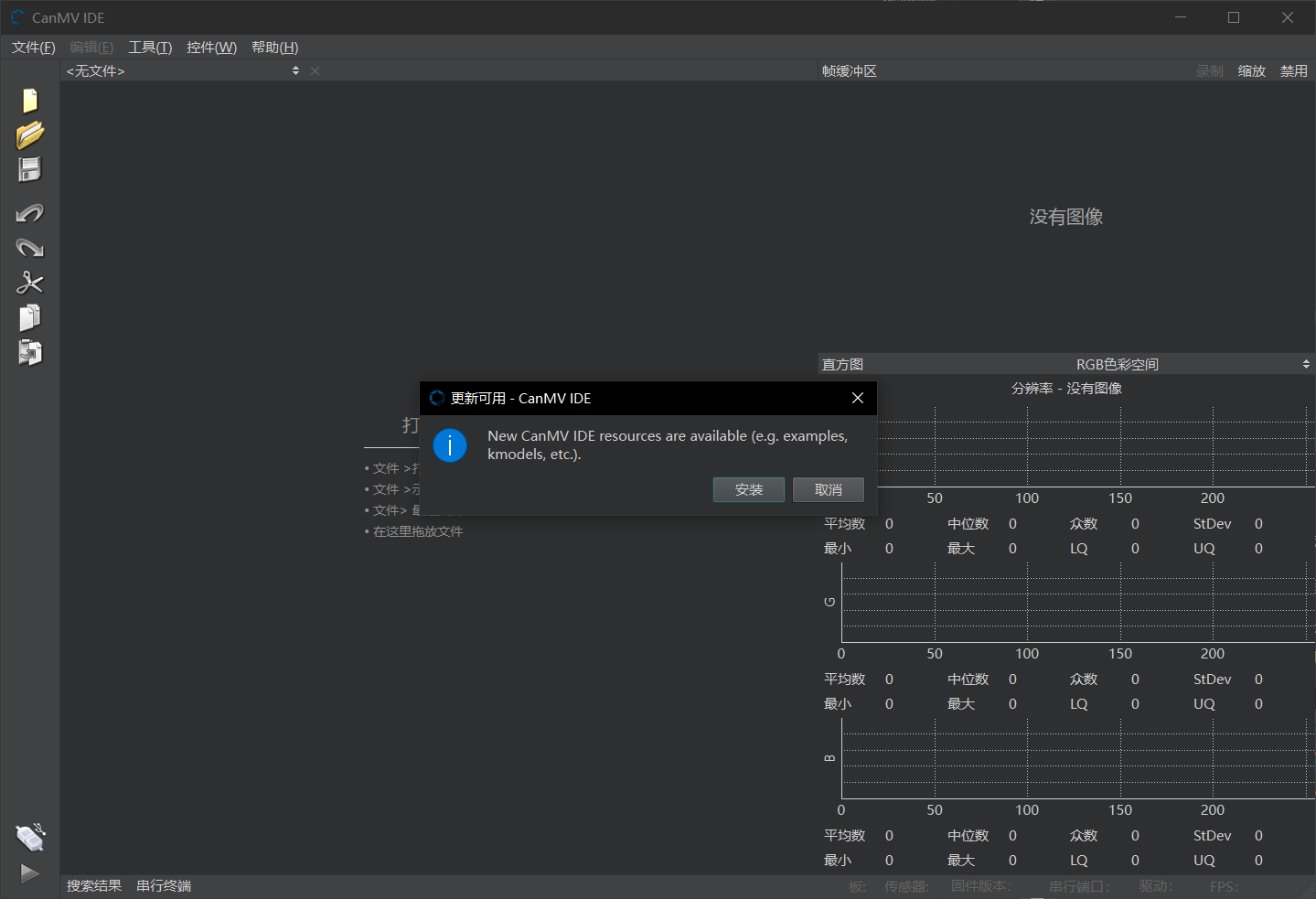K230 CanMV IDE使用说明#

版权所有©2023北京嘉楠捷思信息技术有限公司
免责声明#
您购买的产品、服务或特性等应受北京嘉楠捷思信息技术有限公司(“本公司”,下同)及其关联公司的商业合同和条款的约束,本文档中描述的全部或部分产品、服务或特性可能不在您的购买或使用范围之内。除非合同另有约定,本公司不对本文档的任何陈述、信息、内容的正确性、可靠性、完整性、适销性、符合特定目的和不侵权提供任何明示或默示的声明或保证。除非另有约定,本文档仅作为使用指导参考。
由于产品版本升级或其他原因,本文档内容将可能在未经任何通知的情况下,不定期进行更新或修改。
商标声明#
 、“嘉楠”和其他嘉楠商标均为北京嘉楠捷思信息技术有限公司及其关联公司的商标。本文档可能提及的其他所有商标或注册商标,由各自的所有人拥有。
、“嘉楠”和其他嘉楠商标均为北京嘉楠捷思信息技术有限公司及其关联公司的商标。本文档可能提及的其他所有商标或注册商标,由各自的所有人拥有。
版权所有 © 2023北京嘉楠捷思信息技术有限公司。保留一切权利。 非经本公司书面许可,任何单位和个人不得擅自摘抄、复制本文档内容的部分或全部,并不得以任何形式传播。
目录#
[TOC]
前言#
概述#
本文档主要介绍CanMV IDE的使用。
读者对象#
本文档(本指南)主要适用于以下人员:
技术支持工程师
软件开发工程师
缩略词定义#
简称 |
说明 |
|---|---|
MV |
Machine Vision |
修订记录#
文档版本号 |
修改说明 |
修改者 |
日期 |
|---|---|---|---|
V1.0 |
初版 |
黄子懿 |
2023-09-18 |
1. 概述#
CanMV 基于 OpenMV 项目开发,CanMV IDE 与 OpenMV IDE 基本一致,主要修改了连接方式和通信协议等相关组件,IDE 基于 qtcreator 开发。
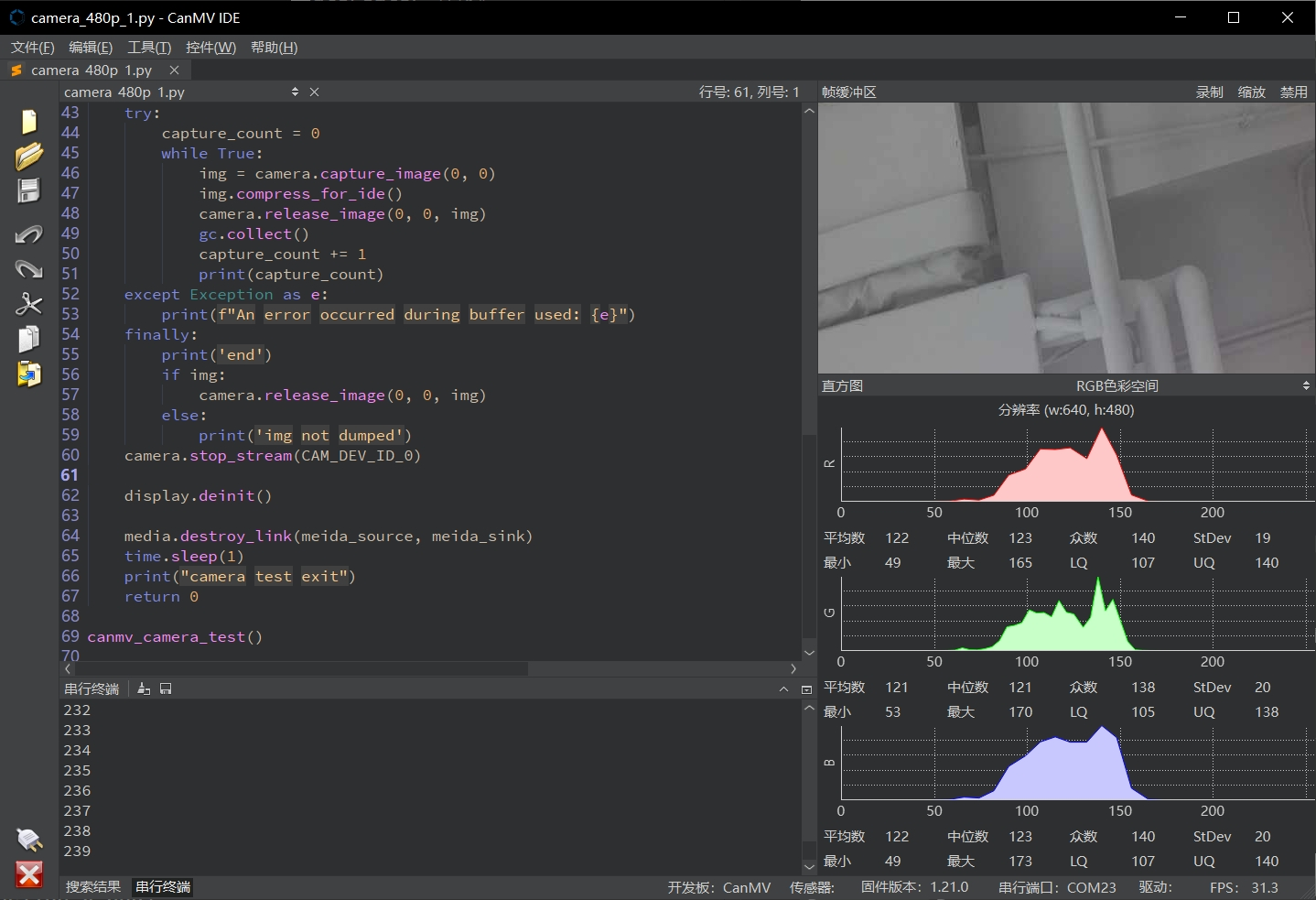
K230 使用的 CanMV IDE 与 K210 的一致,可以在这里下载。
用户也可以选择使用 OpenMV IDE,但是 OpenMV IDE 只能连接 K230,不能连接 K210,使用 4.0 以上版本的 OpenMV IDE 连接可以获得更高的图像显示帧率。
2. 快速上手#
2.1 连接开发板#
将开发板的USB端口连接到电脑,点击界面左下角的连接按钮,等待连接完成。
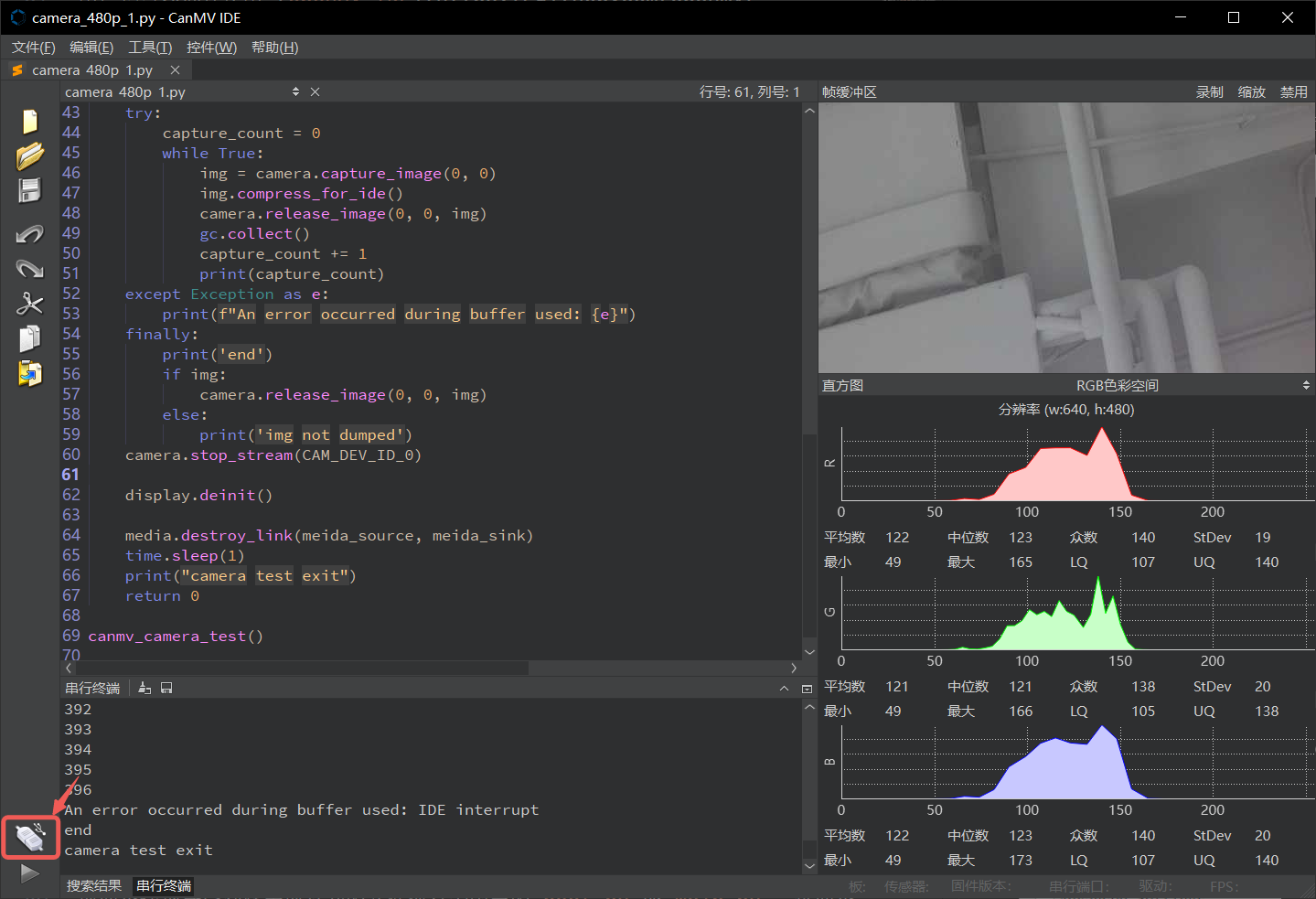
如果使用 OpenMV IDE,同样直接点击左下角的连接按钮即可。
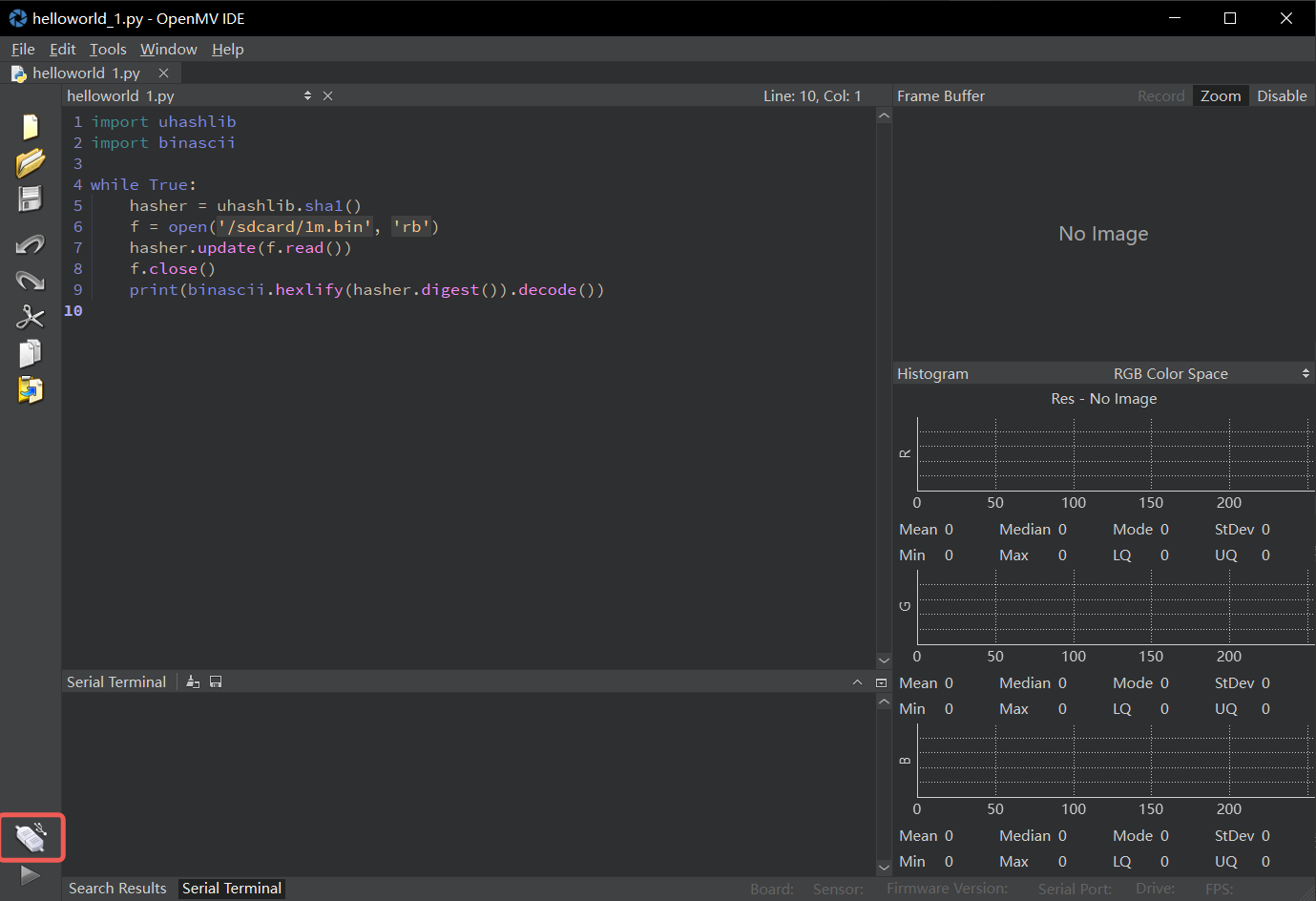
2.2 运行 Python 代码#
运行代码前首先需要在编辑器中打开一个代码文件,如图已经打开了一个文件,点击左下角的运行按钮即可运行当前文件,如下图运行了print('cool'),在串口终端中打印了一个cool。
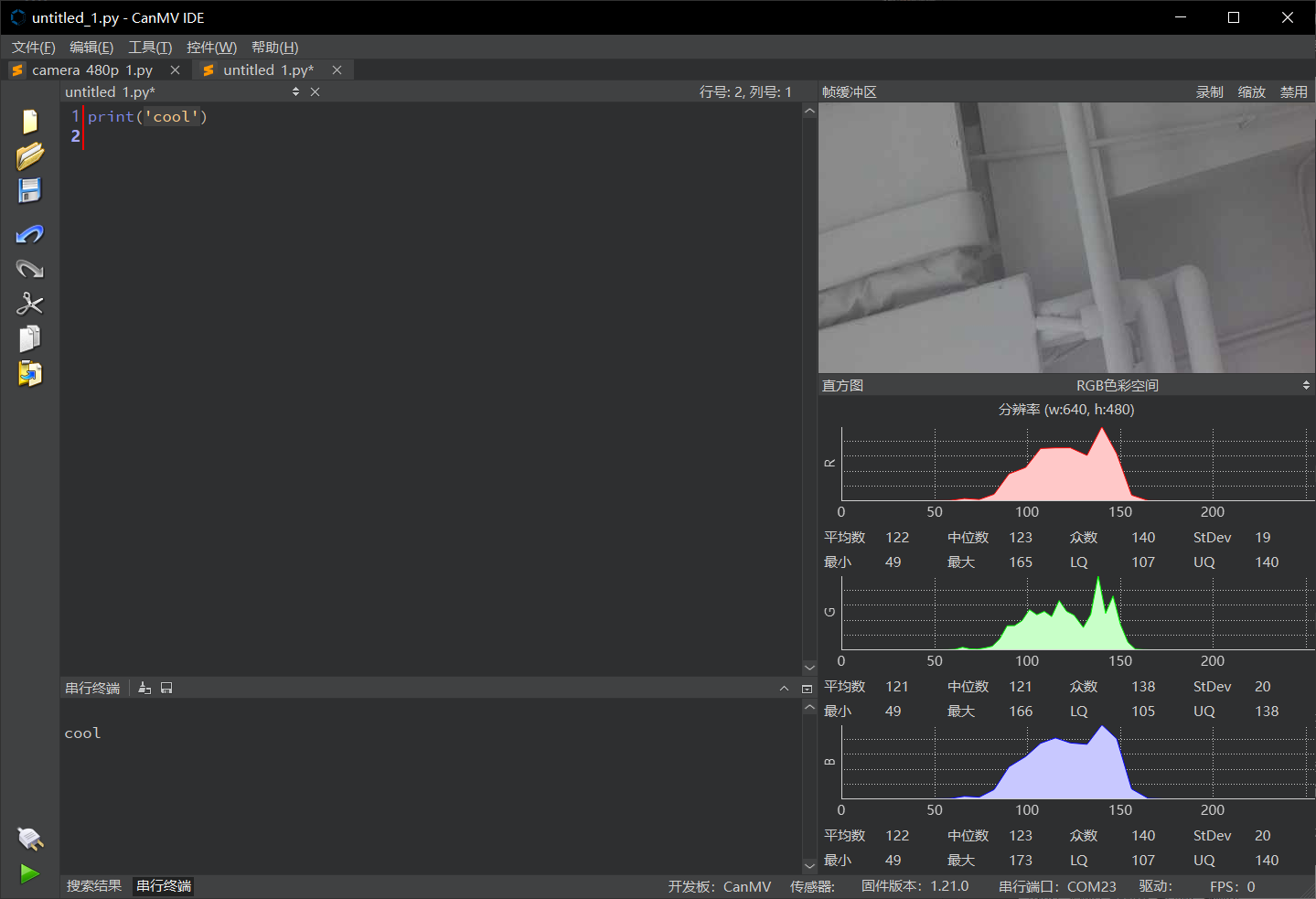
2.3 保存代码和文件到开发板#
点击菜单栏中的工具或者Tools选项,有两个选项可以将文件保存到开发板的/sdcard目录下。
第一个选项将当前打开的脚本文件保存为固定的main.py,会在CanMV启动时运行。
第二个选项保存文件到CanMV Cam可以保存一个指定的文件到开发板的指定路径上,注意由于只有 SD 卡上的路径可读写,所以实际的路径是 /sdcard/<填写的路径>
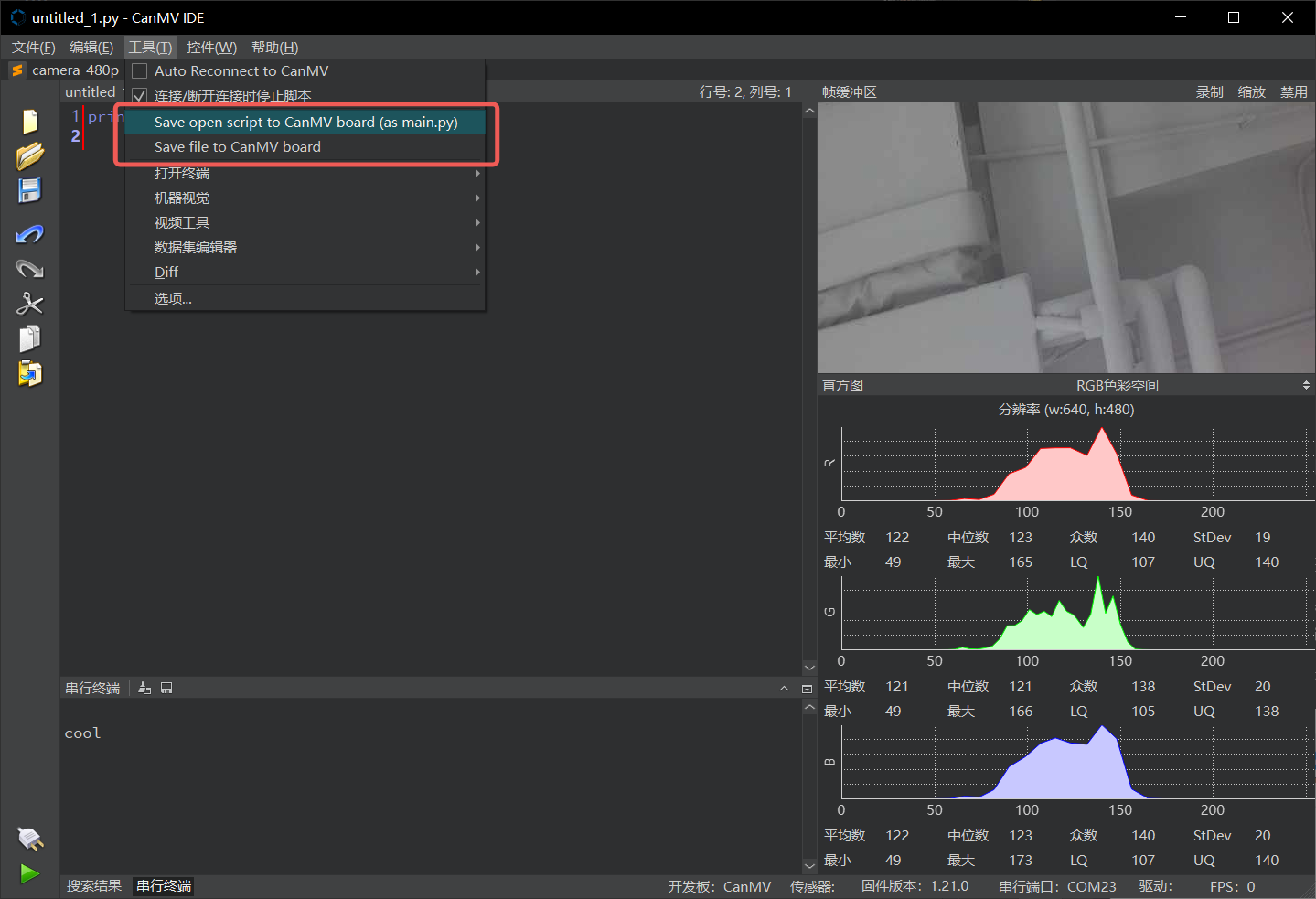
2.4 在 IDE 中显示图像#
当启用显示输出(即调用 display.init())时,IDE会显示与 LCD 或 HDMI 相同的图像,也可以使用 image 类,对 image 对象调用 compress_for_ide() 方法将指定图像发送到 IDE 进行显示,如果图像来源是 camera 并且像素格式为 YUV420SP,会自动使用硬件编码器进行图像编码,此时会占用 VENC 模块的第4通道。可以参考示例中的 Media/camera_480p.py
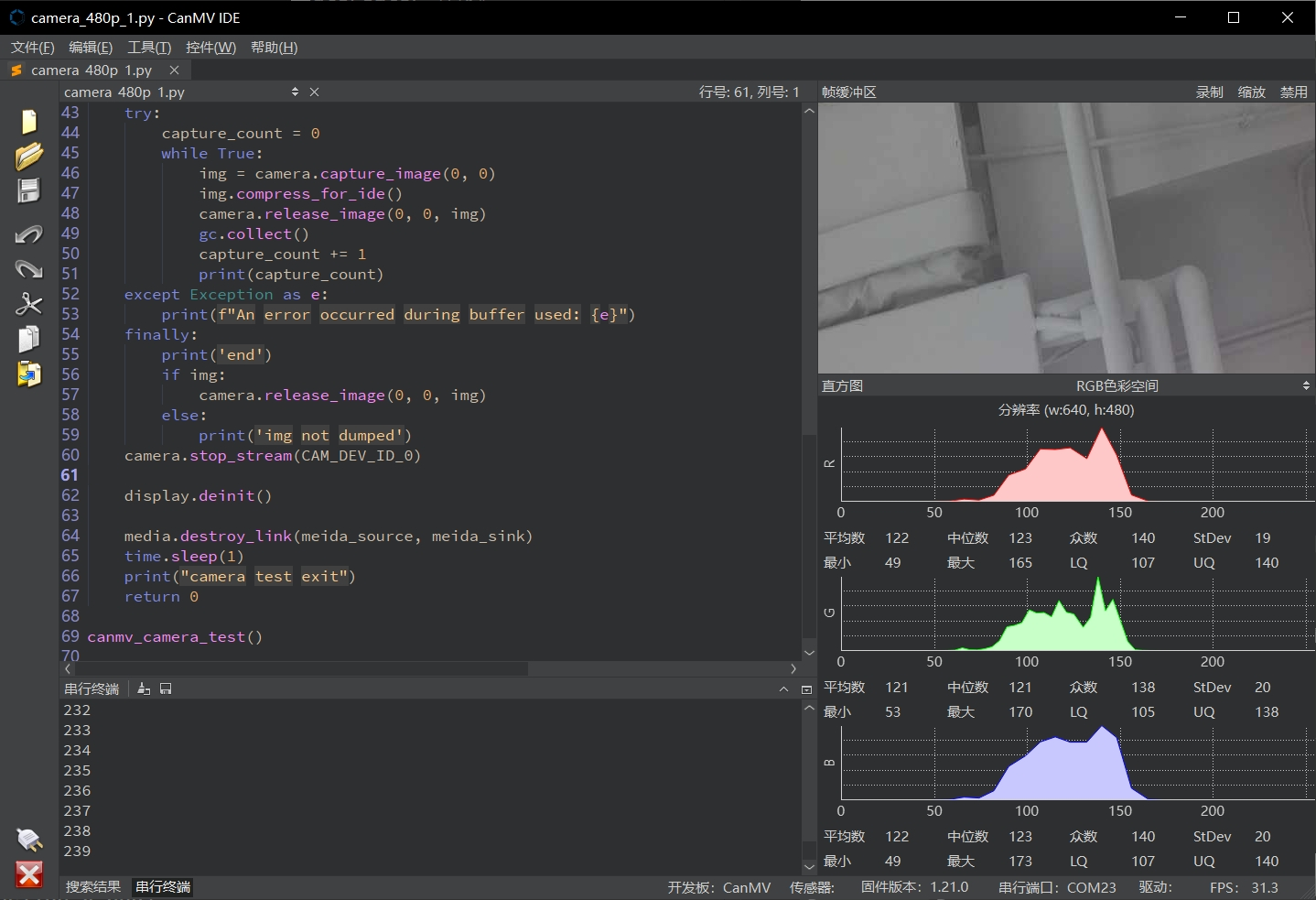
2.5 更新资源#
当有新的资源(示例和 kmodel 等)可用时,IDE 会在开启时弹出对话框提示更新,点击“安装”按钮即可进行更新。